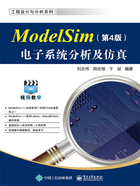
上QQ阅读APP看本书,新人免费读10天
设备和账号都新为新人
1.4.3 加载设计文件
除了新建文件,还可以向工程中添加已有的设计文件,具体步骤如下。
(1)选择添加已有的设计文件。在创建工程结束弹出的对话框中,选择其中的“Add Existing File”选项,如图1-25所示。

图1-25 选择添加已有设计文件
(2)选择设计文件路径。选择添加已有设计文件后会有图1-26所示的对话框,选择添加设计文件的目录。ModelSim默认的路径是安装文件夹中的examples目录。当然,可以手动选择其他目录添加设计文件。这里将examples目录下“1-1”文件夹中的“test.v”文件加载到工程中。
(3)加载完成。单击“OK”按钮后,可以看到Project窗口又加入了一个“test.v”文件,如图1-27所示。细心的读者会发现加入的两个文件,它们对应的Status栏都是“?”。这是该设计文件还没有被编译的标志,接下来就要编译文件了。

图1-26 添加已有文件路径名

图1-27 成功添加已有设计文件